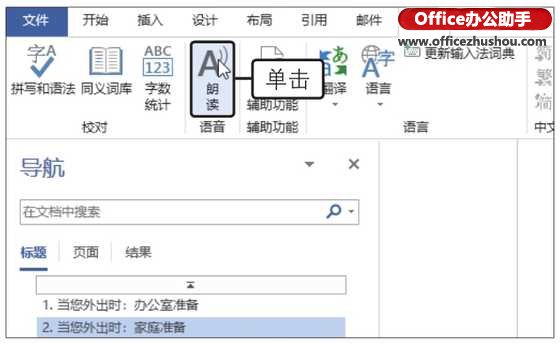word文件许可权错误的解决办法
发布时间:2025-10-25 17:22:43 本站作者 【 字体:大 中 小 】 浏览:3 次
今天刚刚重装了系统,在用到WORD文档保存文件时出现如下提示:由于文件许可权错误,Word无法完成保存操作。截图如下:

这时如果放弃保存,则此文档就没有了。开始我以为是软件问题,试着把OFFICE2003重装了一遍,可是依然出现相同提示。无奈在网上查阅相关资料后反复尝试,最终解决了问题,现总结如下:
我的电脑装的是卡巴斯基KAV2009版本,原来是这个软件在做怪,好像是杀毒软件本身的BUG,卡巴斯基新版2009与OFFICE发生了冲突。以下有两种方法,我用的是第一种解决了问题(第一种如果解决不了请试下第二种方法):
第一种方法:
右击右下角“卡巴斯基”图标; →设置; →保护→反恶意程序; →文件和内存→设置; →附加; 选“扫描模式”为:“访问时”; →确定,即可。
第二种方法:
关闭卡巴斯基的自我保护(方法:打开卡巴斯基的设置界面,点击选项—启用自我保护,将前面的勾去掉,点击确定。) 在开始—运行里,输入regedit,打开注册表,浏览到HKEY_LOCAL_MACHINESYSTEMCurrentControlSetServicesKLIFParameters 新建NonCachedIo,类型Dword,健值为1。 重启计算机,启用卡巴斯基的自我保护。
PS:如果你无法编辑你的注册表,请重启电脑在启动时按F8进入安全模式修改。
上一篇:Word文档密码解决打开方法
下一篇:为什么word打字后面的字就没了

Word文档中快速拆分表格的方法


删除Word文档中信息检索窗口的方法


Word文档中删除由分页符导致空白页的方法


Word 2010文档自动生成目录和更新目录的方法